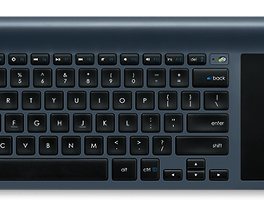책상 없이 1년간 좌식으로 생활했더니, 허리가 많이 나빠진 것 같아서 이번에 큰 마음을 먹고 스탠딩 데스크를 구입했다.
가격은 무려 900,000만원!!!
눈물이 앞을 가리지만 그래도 내가 원하는 책상을 구입하기 위해 여러 회사들의 제품을 비교해보고 최종적으로 결정한 책상이 바로 JOSH 스탠딩 데스크다.
왜 JOSH 스탠딩 데스크를 선택했는가?
■ 상판 크기

상판의 크기가 중요했는데 책상 위에는 모니터와 키보드, 마우스가 기본적으로 공간을 차지하고 있을 뿐만 아니라 책과 머그컵 등을 놓았을 때 충분한 여유 공간이 남기를 원했기 때문이다.
또한 구입 예정인 38인치 모니터와 모니터 암이 차지할 큰 공간을 고려해야 했다.
비교 대상의 책상들 중 일부는 세로 길이가 700mm였는데 모니터와 내 눈의 거리가 그만큼 가까워지기 때문에 눈의 보호 차원에서 더 넓기를 바랐다.
가로길이 또한 모니터와 책을 번갈아 가며 공부해야 하는 입장에서는 모니터와 키보드 사이에 충분한 공간이 있기를 바랐다.
이런 이유로 결국 800X1800mm인 크기 위주로 찾아보게 되었다.
■ 상판 디자인
상판은 단순히 각진 네모부터, 모서리가 둥근 상판, 앞쪽이 파이거나 뒤쪽이 파인 상판, 각종 선을 정리할 홀까지 준비된 여러 가지 디자인이 있다.




상판을 동그랗게 뚫어서 배선을 정리하는 홀은 식상한 디자인 데다가, 상판을 뚫었을 때 지저분한 부분을 감추기 위해 플라스틱이나 철재 등의 추가 부속품으로 인해 상판보다 돌출되어 버리는데 이로 인해 물건을 놓을 때 물건이 들뜨는 현상이 나타나 불편함을 초래하는 것이 싫어서 제외했다.
상판 뒤에 길게 파인 배선홀은 구입 예정인 모니터 암을 설치할 때 벽과 닿지 않아 책상을 벽면에서 띄우지 않아도 되며 각종 배선도 정리하기 쉬워 업체에 해당 디자인으로 제작 주문했다.
■ 모터 내구성

스탠딩 데스크는 가격이 높기 때문에 그만큼 성능과 내구성이 뒷받침되어야 한다.
무거운 무게를 지탱하면서 상하로 움직여야 하며, 오랫동안 고장 없이 동작해줘야만 비싼 값어치를 하기 때문이다.
데스커의 경우 덴마크사의 LIANK 제품을 사용한다고 홍보하는데 해당 모터 성능은 잘 모르겠지만 일단 중국산이 아닌 것에는 무척 마음에 들었다.
하지만, 데스커의 상판 크기가 작다는 것과 각진 모서리로 인한 위험성 때문에 결국 데스커의 스탠딩 데스크는 제외.
그 외 모든 디자인과 크기가 마음에 들었던 타사의 제품은 인터넷으로 검색해도 나오지 않는 중국제 모터 사용으로 신뢰감이 없어 제외했다.
물론, JOSH도 스탠딩 데스크의 핵심인 모터가 중국산이라서 마음에 걸리지만 이미 사용하던 분들의 사용기와 지금까지 모터 고장으로 인한 A/S가 한 번도 없다고 강조하는 JOSH 측 업체 설명을 듣고(=속는 셈 치고) 구입하기로 결정했다.
JOSH 스탠딩 데스크를 사용해보니
과연 900,000만원의 가격 지불만큼 값어치를 할까?
JOSH 스탠딩 데스크를 며칠간 사용하면서 느꼈던 좋은 점과 나쁜 점을 파악해봤다.
■ 넓은 상판과 편리한 높이 조절
800x1800mm의 크기에서 오는 넓은 상판은 공간 활용에 정말 큰 도움이 된다.
모니터와 키보드 간의 넓은 간격으로 책을 놓고 모니터를 보며 작업하기에 편하며
가로로도 넓어 여러 물건을 쌓아놓아도 머그컵을 놓을 공간을 만들기 위해 다시 정리하는 수고를 덜 수 있어서 좋았다.
(집이 정말 좁은 것이 아니라면 사이즈가 큰 책상을 고르라고 조언하고 싶다. 특히 가로보다 세로 사이즈!)


책상의 높이를 조절 스위치의 기능은 아래와 같다.
① 책상 높이 메모리 저장 기능 (4개 버튼 제공)
② 상/하 높이 제한 기능
③ 락 기능 (아이들을 위한)
④ USB 충전 기능 (출력이 약해서 사실상 사용은 힘듦)
이중에 예상치 못한 기능이 USB 충전 기능과 상/하 높이 제한 기능이었다.
상/하 높이 제한은 많이 이용하지 않는 기능이라고 하시는데, 필자가 보기에는 꼭 설정해야 할 기능으로 보인다.
(해당 관련 언급은 밑에서 하도록 하겠다.)
업체 홈페이지에서는 위 기능 중에 높이를 저장하는 메모리 기능뿐이었다.
유용한 기능이 더 있었음에도 불구하고, 소비자가 제품을 구매해야만 알 수 있었던 정보 제공은 매우 아쉬웠다.
추후 이런 매뉴얼 등의 정보는 소비자가 접할 수 있도록 홈페이지에서 제공하기를 바란다.
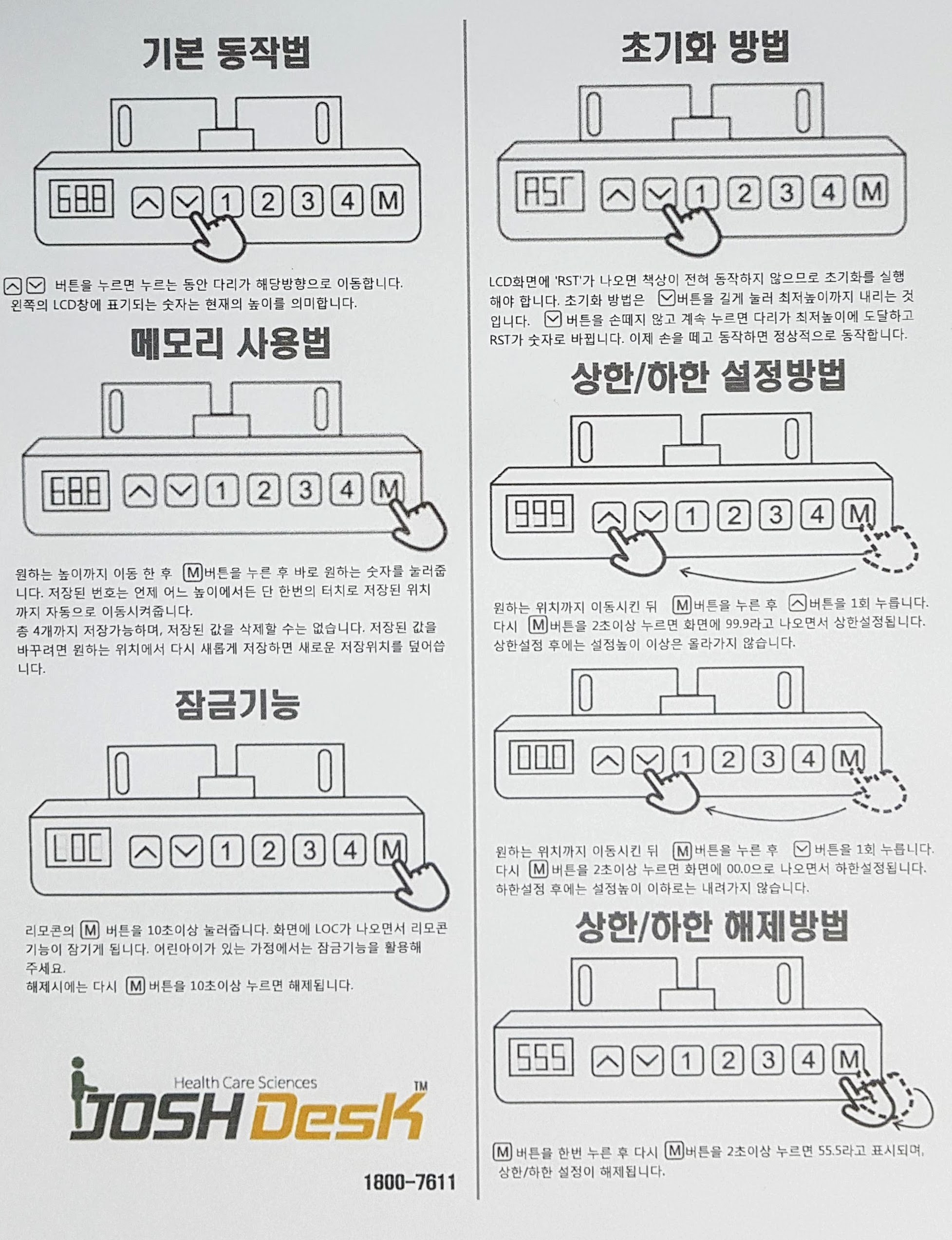
■ 소음은 합격선
상판 높이를 조절하자 모터가 동작 소리가 들린다.
소음은 대체로 크지도 작지도 않았다.
책상 높이 조절 시에만 소음이 발생하기 때문에 짧은 시간에 이용하는 부분이어서 크기 신경 쓰이는 부분도 아니다.
개인적으로 무척이나 싫어하는 고주파 소리는 없었다.
이 정도면 납득할 만한 좋은 수준을 보여줬다고 생각한다.
■ 모터 동작시 진동은 크다!
높이를 조절하는 중에는 부드럽게 오르내리며 빠르게 동작한다.
문제는 조절을 막 시작한 짧은 순간에 나타나는 무언가가 걸리는 듯한 소리와 불쾌한 진동이 느껴진다는 점이다.
이 부분에 있어서는 타 회사의 책상도 똑같이 나타나는 현상인지는 알 수가 없으나 소비자라면 불안하게 느껴질 요소다.
장기적으로 사용한 후에 이 점에 대한 후기도 남겨보도록 하겠다.
■ 키보드를 치는데 모니터가 흔들린다?!
타자를 치는데 모니터가 흔들린다면 이것만큼 스트레스를 주는 것은 없을 것이다.
결론부터 말하자면 이점으로 인해 불편함을 초래하지는 않는다.
보통 의자에 앉았을 때 높이인 65~75mm 정도에서는 일반 책상처럼 단단하고 견고했다.
강하게 힘을 줘 키보드를 두들겨도 모니터가 흔들린다는 느낌을 받긴 어려웠다.
게임하는 것처럼 마우스를 재빠르게 움직여도 마찬가지였다.
이번에는 일어선 경우에 해당하는 높이인 1000~1100m 정도에서 똑같이 테스를 진행했다.
낮은 책상 위치와는 다르게 모니터가 흔들리는 것이 조금 느껴졌다.
필자가 봤을 땐 과도한 힘을 쓰는 사람이 아니라면 이런 이유로 구입을 꺼려할 필요는 없다는 것이다.
■ 아쉬운 상판 마감처리
상판의 디자인은 내 입맛대로 제작 주문이 가능해 좋았다.
다만 마감 처리 부분에 있어서는 다소 아쉬운 부분이 좀 많이 보였다.
상판 옆면을 마감 처리한 재질이 저렴해 보였고 또한 재질의 이읍 매가 오른쪽 면에서 마무리되어 눈에 띄기 때문이다.
앞면과 양쪽 옆면은 사람들 눈에 띄기 쉬운 부분인데 이 매듭 부분을 뒤면에서 마무리 지었다면 더 좋았을 것이다.

■ 내구성 검증은 장기간 사용해봐야
스탠딩 데스크에서 가장 중요한 부분은 역시 모터와 구동계, 상판을 튼튼하게 지지해야 할 철재의 비틀림 강성이다.
이중에 핵심이라 할 수 있는 모터가 비록 중국산이지만 중국산 제품이라고 나쁜 제품이라고 할 수는 없기에 장기간 사용하면서 직접 겪게 될 내구성 문제는 나중에(몇 년 뒤...) 정리하고자 한다.
■ 개인적인 만족감
의자에만 앉아서 작업하다 보면 목과 허리가 아픈데 이 경우 책상을 높여 서서 작업하면 자세가 다시 잡히는 듯하다. 또한 의자에 앉았을 때에 비해 집중력이 더 향상되었으며 선 자세로 인해 가벼운 스트레칭 더 자주 하게 되어 도움이 된다는 점이 좋다.
개인적으로 만족도가 상당히 높은데 이것은 모든 높낮이 조절이 가능한 책상의 공통점이다.
따라서 JOSH 스탠딩 데스크 외에도 다양한 업체의 제품을 꼼꼼하게 살펴보고 자신에게 맞는 적절한 제품을 선택하면 좋을 듯하다.
무엇보다 높이 조절이 가능한 책상이라는 장점을 적극 활용 활용하라고 재차 강조하고 싶다.

스탠딩 데스크 사용 시 작은 팁들
■ 책상 조립 시
설치 기사분께서 책상을 조립할 텐데 그전에 책상다리와 스위치를 어디에 설치할 것인지 미리 생각해두도록 한다.


우선 책상다리 설치 시에는 다리 사이를 좁게 할지, 넓게 할지 생각하도록 하자.
위 사진처럼 상판 끝 부분에 다리를 설치하게 되면 다리 사이에 컴퓨터를 놓아야 하며, 상판 2/3 지점에 설치한다면 컴퓨터를 책상다리밖에 위치할 수 있을 것이다. 대신 그만큼 다리 사이가 좁아져 의자의 동선 폭도 좁아지게 된다.


둘째로 스위치를 책상의 왼쪽 또는 오른쪽에 설치할지 생각해둬야 한다.
왼손잡이면 왼쪽, 오른손잡이면 오른쪽에 두는 것 외에도 집안의 책상 위치에 따른 디자인 부분도 염두에 두도록 한다.
또한 스위치를 책상 위에서 내려다봤을 때 보이도록 돌출되게 설치할지 아니면 보이지 않게 안쪽에 설치할지 생각해두는 것도 좋다.
돌출된 형태는 디자인적으로 보기 좋고 사용하기 편하고 반대로 안쪽에 있는 경우 액체류를 쏟았을 때나 사람이 부딪치는 경우를 적게 가져가기 때문이다.
■ 상/하 제한 설정
높이 조절 중에 잠시 한눈을 판다면 나중에 처참히 망가진 물건을 허망하게 바라봐야 할지도 모른다.


필자의 경우에는 설치 기사분께서 사용법을 가르쳐 주시다가 그만 벽면에 있는 전등 스위치와 부딪쳤다(....)
그리고 필자가 테스트 중에 책상 아래의 공유기와 충돌해 안테나가 살짝 휘는 일도 겪어봤다.
지금은 의자에 팔걸이 높이에 맞춰 책상을 낮 쳐도 의자와 충돌하지 않는 정도로 제한하고 있다.
반대로 최대 높이도 제한하여 전등 스위치와 충돌하지 않도록 설정했다.
이처럼 높이 조절 시 책상과 물건이 충돌하는 것을 방지하기 위해 반드시 상/하 높이 제한 기능을 이용하자.
'Review' 카테고리의 다른 글
| 이케아의 상향식 조명, 플루그보(FLUGBO)는 무조건 좋다. (0) | 2021.02.20 |
|---|---|
| 해밀턴 : 카키 네이비 파이오니아 크로노 H77706553 (0) | 2019.06.29 |
| 온습도계 리뷰(샤오미, 세이코) (1) | 2019.03.17 |
| 로지텍 키보드 TK820 리뷰 (8) | 2015.03.09 |
| LG 울트라북 그램 Z940 리뷰 (2) | 2014.01.24 |